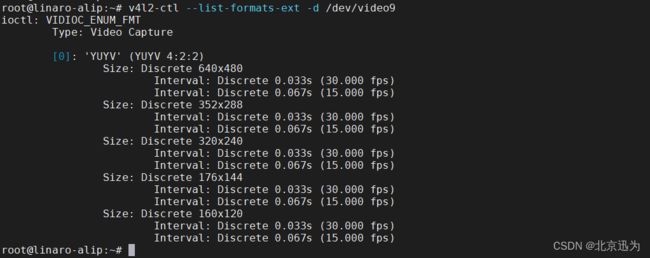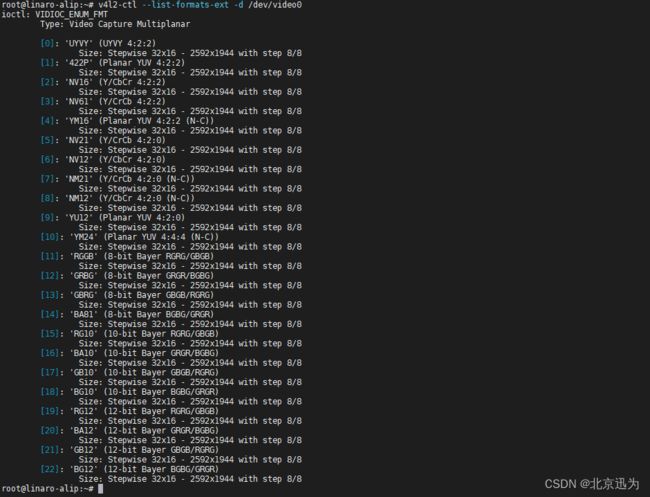《iTOP-3568开发板快速测试手册》第5章 Debian系统功能测试 (4)
瑞芯微RK3568芯片是一款定位中高端的通用型SOC,采用22nm制程工艺,搭载一颗四核Cortex-A55处理器和Mali G52 2EE 图形处理器。RK3568 支持4K 解码和 1080P 编码,支持SATA/PCIE/USB3.0 外围接口。RK3568内置独立NPU,可用于轻量级人工智能应用。RK3568 支持安卓 11 和 linux 系统,主要面向物联网网关、NVR 存储、工控平板、工业检测、工控盒、卡拉 OK、云终端、车载中控等行业。
【实验平台】:迅为RK3568开发板
【视频介绍】:iTOP-RK3568 | 新一代Alot设备平台的优秀典范
【内容来源】《iTOP-3568开发板快速测试手册》
【全套资料及网盘获取方式】联系客服加入售后技术支持群内下载
上一篇:《iTOP-3568开发板快速测试手册》第5章 Debian系统功能测试 (2)_北京迅为的博客-CSDN博客
目录
5.16 HDMI测试
5.17 RTC时钟测试
5.18 UVC摄像头测试
5.19 OV5695摄像头测试
5.20看门狗测试
5.16 HDMI测试
开发板支持HDMI接口,首先准备一个HDMI接口的屏幕,如下图所示:
开发板上的hdmi接口如下图所示:
然后使用购买开发板配套的hdmi线,将这俩接口连接起来,屏幕便可显示。
5.17 RTC时钟测试
LInux 系统下分为系统时钟和硬件时钟。分别使用 date 和 hwclock 命令查看。系统时钟在系统断电以后会丢失,硬件时钟在有纽扣电池的情况下,系统断电,时钟不会丢失。在系统每次启动的时候,系统时钟会和硬件时钟进行同步。
首先给开发板上电启动,然后通过调试串口登录到开发板上,如图所示:
查看系统时钟在串口终端输入“date”命令,运行结果如图所示:
查看硬件时钟,在串口输入“hwclock”命令,运行结果如图所示:
5.18 UVC摄像头测试
iTOP-rk3568 支持 OV5695 MIPI 摄像头,同时也支持 UVC 摄像头。首先来测试一下UVC 摄像头,将USB 摄像头插入开发板,将自动安装 uvc 驱动。
摄像头识别检测
v4l2-ctl --list-devices
由上图可知,查看设备结点,可见/dev/video9和10 为 USB 摄像头结点
查看摄像头支持的格式
v4l2-ctl --list-formats-ext -d /dev/video9
摄像头采集格式查询
v4l2-ctl -V -d /dev/video9
或者直接使用软件测试。
Debian系统默认已经安装了“cheese”摄像头测试软件。在终端输入“cheese”命令打开该工具,就可以显示摄像头的摄像信息了如下图所示:
5.19 OV5695摄像头测试
开发板默认支持摄像头接口。摄像头接口是一个20PIN,间距为2.0mm的双排插针,链接的时候需要注意防呆箭头,也就是模块上的三角对应底板插槽里面的三角,
迅为提供的OV5695摄像头模块如下图所示。
对于 OV5695等 raw sensor,每一个 sensor 对应 5 个设备节点,输入以下命令:
grep "" /sys/class/video4linux/video*/name
rkisp_mainpath是指rockchip isp的一个输出节点,可输出全分辨率图像,一般用来拍照,抓取Raw图。
rkisp_selfpath 是指Rockchip ISP的一个输出节点,最高只能输出1080p分辨率,一般用做预览。
statistics 是指3A统计
input-params 是3A参数设置
如果是测试后置摄像头,需要将以下命令中的“video1”修改为“video6”即可。
摄像头识别检测
v4l2-ctl --list-devices
查看摄像头支持的格式
v4l2-ctl --list-formats-ext -d /dev/video0
然后使用RK提供好的摄像头使用脚本来运行摄像头,脚本运行命令如下:
/usr/local/bin/test_camera-rkisp1.sh
或者直接使用软件测试。Debian系统默认已经安装了“cheese”摄像头测试软件。在终端输入“cheese”命令打开该工具,就可以显示摄像头的摄像信息了如下图所示:
5.20看门狗测试
配套资料在网盘资料的“iTOP-3568开发板\02_【iTOP-RK3568开发板】开发资料\09_系统外设功能测试\03_Debian系统测试配套资料\05_看门狗测试资料”目录下。
看门狗是嵌入式系统中经常使用的功能,iTOP-3568中看门狗的设备节点为/dev/watchdog设备文件。
在测试之前需要安装Debian系统的编译器gcc,安装命令如下:
apt-get update
apt-get install gcc
安装完成之后,将配套资料里面的watchdog.c文件通过U盘拷贝到开发板上,拷贝完成如下图所示:
然后使用以下命令对watchdog.c进行编译,编译完成如下图所示:
gcc -o watchdog watchdog.c
并赋予权限,如下图所示:
测试程序第一个参数为看门狗设备节点,第二个参数为看门狗重启时间,输入以下命令运行程序。
./watchdog /dev/watchdog 5
![]()
程序执行之后,如下图所示,程序会先启动看门狗,然后喂狗,最后停止喂狗,开发板重启。表明看门狗开启喂狗,喂狗重启功能都是正常的。